GoogleChrome浏览器与Microsoft Edge浏览器下载评论软件详情对比
下载和分享数量对比
网友投票对比
用户评论对比
软件详情对比
- GoogleChrome浏览器
- 122.0.6261.95官方下载
-
未知最大值:897 MB
- 2024-02-28
- 简体中文 免费软件
- Win7/WinVista/Win2003/WinXP/Win8/Win10兼容软件
- 谷歌Google
软件简介
谷歌浏览器是一款快速、安全且免费的网络浏览器,能很好地满足新型网站对浏览器的要求,Chrome谷歌浏览器可让您更快速、轻松且安全地使用网络。Google Chrome浏览器设计超级简洁,使用起来更加方便。
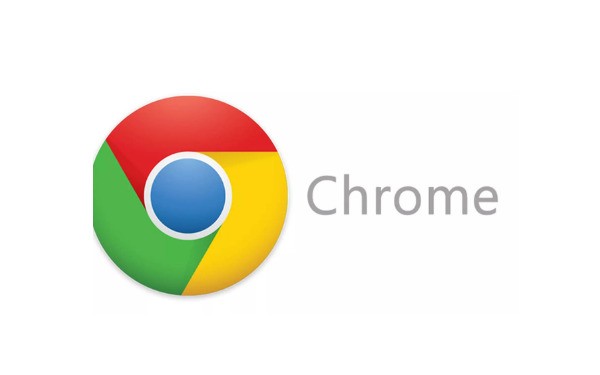
软件特性:
地址栏搜索
在谷歌浏览器地址栏汇总,可以执行搜索、计算、翻译和查询天气信息等操作,同时不需要离开地址栏,只要输入相应信息,就能直接在搜索栏中得到想要的结果。
密码安全检测
Chrome不仅能生成和存储安全系数高的密码,还能检查用户保存的密码,并在发现有网上密码遭遇泄露的情况时向用户发出警告,确保用户的密码安全。
在多部设备间同步Chrome
从笔记本电脑到平板电脑再到手机,用户在Chrome浏览器中保存的内容都会与您形影相随。开启同步功能后,您即可访问书签、保存的密码和安全付款信息。
利用标签页来提高工作效率
借助谷歌浏览器标签页,用户可以妥善整理、跟踪多个网页并处理多项任务。可以为标签页分组,以更好地整理标签页,或者固定标签页以自动打开最常使用的网站。同时,用户可以轻松地控制任意Chrome标签页中正在播放的音频和视频,只需打开媒体中心访问相关控件,即可管理正在播放的内容,或弹出某个视频以在“画中画”模式中观看。
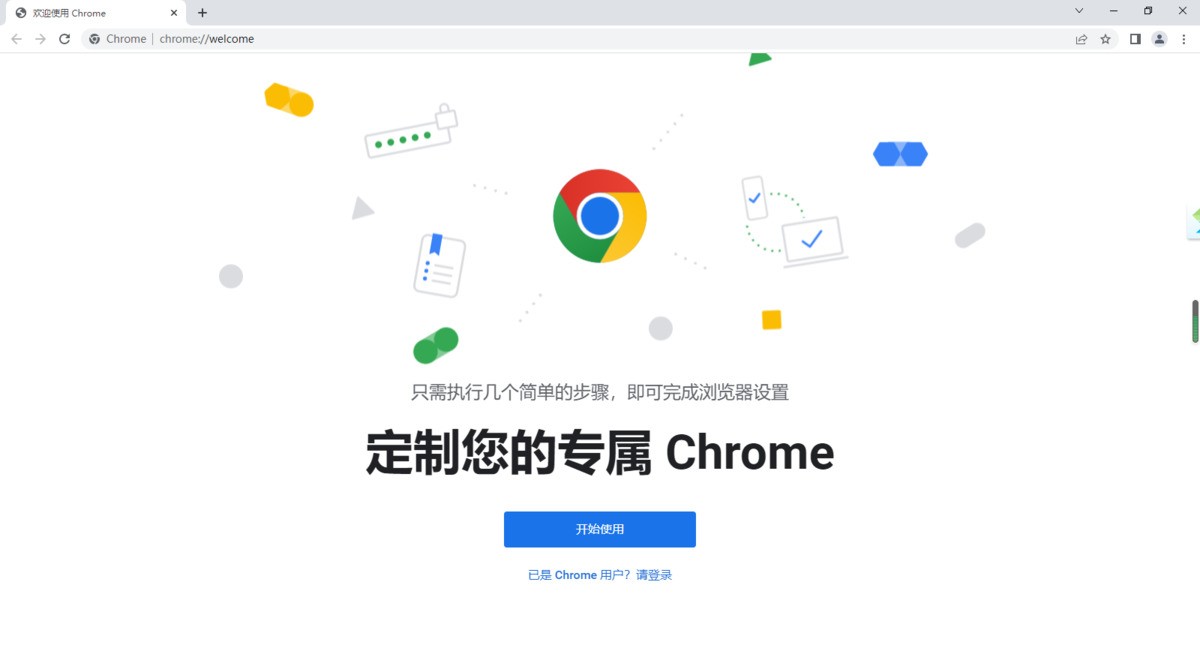
软件特色:
使用谷歌浏览器获取全球信息
在谷歌浏览器上,谷歌公司打造了诸多强大的智能工具,可以帮助用户交际、娱乐、工作以及完成各种任务。无论是用途是什么,谷歌浏览器所具备的智能工具,都能让您在网络世界中得心应手地操作、创作和探索。
利用Google智能工具,高效处理各种事务
Chrome具备让您充分利用网络所需的一切功能,例如在您的地址栏中快速显示答案、提供一键式翻译、在您的手机上为您量身推荐文章。即使是未联网,也是可以照常处理工作。
Chrome可保护您的隐私,让上网安全尽在掌握
确保用户的在线安全是Chrome的核心使命之一,凭借直观的隐私控制设置,Chrome可让用户自定义调整设置浏览体验。同时借助“安全检查”功能确保用户的在线安全,还会标记危险扩展程序,并确保安全保护机制始终最新。
界面简洁明了,快捷易用的浏览工具
Chrome浏览器的界面设计完全突出了简易这一特点,一个突出的置顶标签栏、一个简洁的智能地址栏、一个可以隐藏的好用书签栏,将浏览器的界面简化到极致,对于用户的常用功能,却又简单容易查找。
超级迅速的页面打开速度
不管是一次打开一个页面还是一次打开多个页面,打开速度都是两个字,迅捷。小编亲测,一次性打开几十个页面,Chrome可以在几十秒内加载完毕,页面不是同时打开,有先后之分,但这也正体现了其设计的合理性,用户可以先浏览那些已经打开的页面,等用户浏览完毕已经打开的页面后,那些之前尚未加载完毕的页面早已打开,用户使用几乎不用等待!
非常实用的起始页及启动选项
Chrome浏览器对于一些细节的把握也非常到位。在起始页设计,推出了自己的网页缩略图,用户不用输入网址即可直接从起始页中选择相应的网站缩略图快速打开网站。
同时起始页下方还提供了一排最近关闭的网页列表,用户如果不小心关闭某个网页还可以在此页面重新打开它。
除此之外,Chrome还支持“恢复最后一次打开的页面”功能。用户可以像断点续传那样不用从头开始,继续打开之前没有浏览完毕的网页。
安装步骤:
1、首先,下载完谷歌浏览器安装包后,我们打开它;
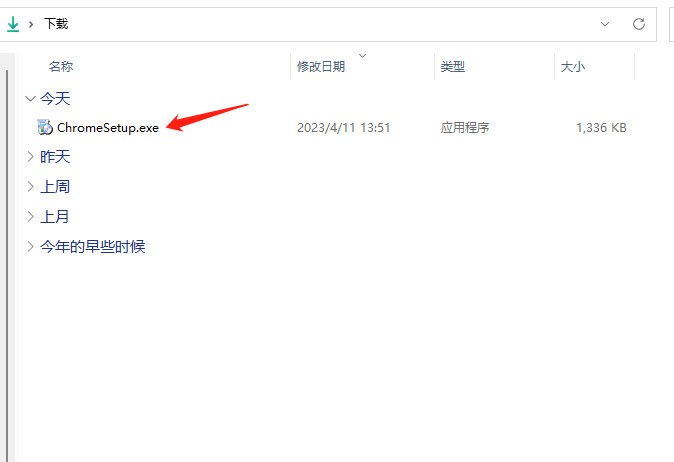
2、之后,会弹出安装询问的框,点【是】即可;
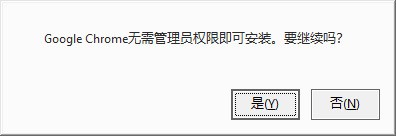
3、进入安装,我们耐心等待安装完成即可,期间不要关闭安装包、计算机。
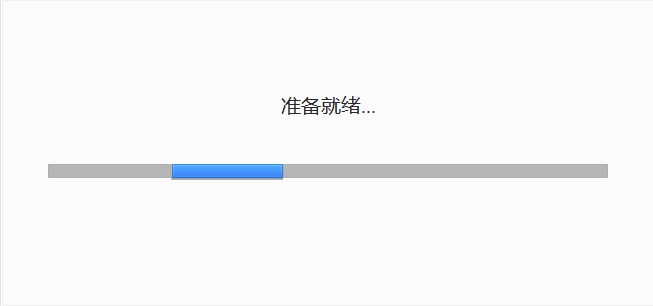
使用方法:
1、谷歌浏览器怎么设置主页?
大家都知道在国内目前无法使用谷歌搜索,因此需要自定义设置其他主页,方法很简单,打开谷歌浏览器,在右上角找到三个点的图标,找到设置,点击进入,在左边一列中,点击启动时。之后选择打开特定网页或者一组网页,输入自己喜欢的搜索网址就可以啦。
2、谷歌浏览器如何无痕浏览?
可以直接使用Ctrl+Shift+N快捷键来打开无痕浏览的页面;也可以点击谷歌浏览器右上角三个点的图标,然后选择打开新的无痕式窗口,也会弹出新的无痕浏览的页面。
- Microsoft Edge浏览器
- 123.0.2420.65
-
未知最大值:897 MB
- 2024-03-29
- 简体中文 免费软件
- Win7/WinVista/Win2003/WinXP/Win8/Win10兼容软件
- 暂无
软件简介
Edge浏览器是一款微软最发布的浏览器,Edge浏览器的交互界面更加简洁,还将兼容现有Chrome与Firefox两大浏览器的扩展程序。zol提供Edge浏览器下载。
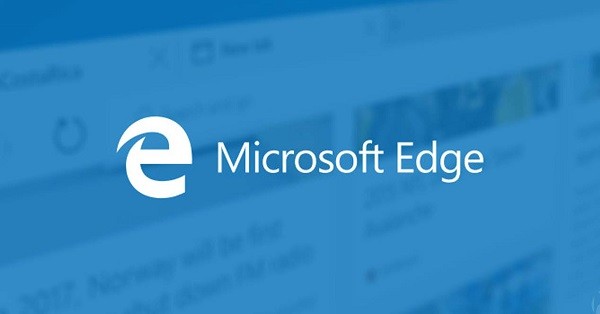
Edge浏览器是微软之前公布的新版浏览器Spartan浏览器更名后的浏览器产品。Microsoft Edge浏览器在最新的Windows 10预览版上已经支持,交互界面更加简洁,还将兼容现有Chrome与Firefox两大浏览器的扩展程序。用户安装的插件将与Chrome与Firefox类似,显示在工具栏上。
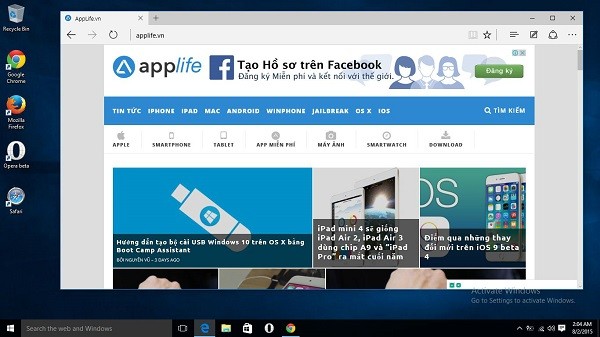
软件基础简介
1、功能集成
功能按钮主要集中在浏览器右上角,当你上手体验Edge所有基本功能无需多长时间,同样的,当你需要找到什么功能,你也可以在右上角的工具栏处找到。
2、阅读模式
体验过阅读模式,就会发现微软在Edge浏览器的阅读界面上煞费苦心:简介的阅读界面,适合阅读的页面布局,而且没有任何广告,用户还可以随自己心意地调整背景和字体。
3、涂鸦功能
阅读时在页面上做笔记是不少网友的习惯。而Edge想让你们的这种习惯在浏览器上也得以实现。涂鸦功能可以让用户用手指或手写笔直接在页面上涂鸦。你还可以使用钢笔或萤光笔,还可以挑选色彩。
4、微软Contana
微软Edge浏览器内置个人语言助理Cortana,提供多项Cortana设置,方便用户根据自己的习惯使用Cortana。如果你在图书馆或者课堂,你可以关闭Cortana。作为Cortana的后端服务,Bing既支持语音输入,也支持键盘输入。
Windows 7、Windows 8和Windows 8.1用户可免费升级Windows 10。微软相信,Edge浏览器将吸引大量用户升级新系统。但短期内,IE将与Edge共存。
5.适用于 iOS 和 Android 的 Microsoft Edge
从移动设备或平板电脑切换至 Windows 10 PC。你的内容会在后台同步,因此浏览器专为你而定制。
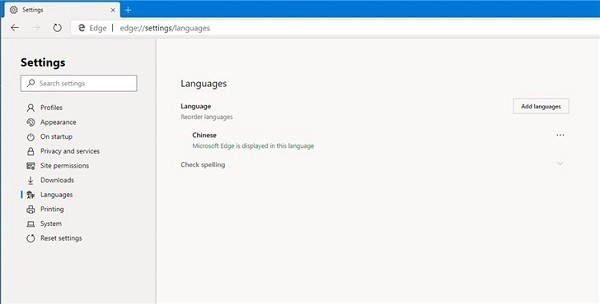
软件特性
1.更好的电池续航、性能和安全防护
在未接通电源的情况下尽情浏览,快速找到想要的内容,享受更为持久的电池续航。Microsoft Edge可为你防御钓鱼攻击。
2.帮助你节省时间并保持专注
使用内置功能完成工作,以保持条理、持续研究、不断发现。
3.标签页不再杂乱无章
让你的Web体验井然有序。Microsoft Edge提供了简单的工具用于预览、分组和保存标签页。不必离开正在浏览的网页,即可快速查找、管理和打开搁置的标签页。
4.通过Cortana获取答案和提示
通过Cortana获取即时答案,查看评论、歌词和最新商品。通过单击右键了解有关任何主题或图像的详细信息。
5.将一切内容集于一处
使用“中心"快速轻松地访问收藏网站、阅读列表、历史记录和最近下载等等。
快捷键
Ctrl+A:全选
Ctrl+C:复制
Ctrl+D:将当前页面添加到收藏夹或阅读列表
Ctrl+E:在地址栏中执行搜索查询
Ctrl+F:在页面上查找
Ctrl+H:打开历史记录面板
Ctrl+G:打开阅读列表面板
Ctrl+I:打开收藏夹列表面板
Ctrl+J:打开下载列表页面
Ctrl+K:重复打开当前标签页
Ctrl+L或F4或Alt+D:选中地址栏内容
Ctrl+N:新建窗口
Ctrl+P:打印当前页面
Ctrl+Q:打开“中心”
Ctrl+R或F5:刷新当前页
Ctrl+T:新建标签页
Ctrl+U:查看源代码
Ctrl+Tab:切换到下一个标签
Ctrl+Shift+Tab:切换到上一个标签
注:Edge浏览器的其它快捷键还有很多,此处只列举一部分,请下载并安装Edge浏览器获取更多信息。
安装步骤
1、在本站下载该软件并解压
2、下载后,找到刚刚下载完的“MicrosoftEdgeSetup.exe”文件,然后双击打开,然后点击“运行”按钮。
3、进入安装向导,选择“我同意”选项,点击“下一步”按钮。
4、设置安装界面,包含语言选择、安装路径、桌面快捷方式等选项,根据自己的需要来选择,然后点击“安装”按钮。
5、等待Microsoft Edge浏览器安装完成后,点击“完成”按钮。
同类软件推荐
-
 Google Earth(谷歌地球)是一款Google公司开发的虚拟地球仪软件,谷歌地球整合Google的本地搜索以及驾车指南两项服务,能够鸟瞰世界。zol提供谷歌地球中文版官方下载。
下载67.55 MB
Google Earth(谷歌地球)是一款Google公司开发的虚拟地球仪软件,谷歌地球整合Google的本地搜索以及驾车指南两项服务,能够鸟瞰世界。zol提供谷歌地球中文版官方下载。
下载67.55 MB -
 极速浏览器,简称TSBrowser,是一款内置Chromium和IE内核的全新安全双核浏览器,集安全和快速于一体。浏览器支持定制新标签页的导航、添加最常用最热门的网址、动态选择内核配置不同网页,界面简洁美观,支持多台设备间云同步、鼠标手势等多项功能。极速浏览器以用户需求和体验驱动,为用户呈现更便捷的功能。
下载84.37 MB
极速浏览器,简称TSBrowser,是一款内置Chromium和IE内核的全新安全双核浏览器,集安全和快速于一体。浏览器支持定制新标签页的导航、添加最常用最热门的网址、动态选择内核配置不同网页,界面简洁美观,支持多台设备间云同步、鼠标手势等多项功能。极速浏览器以用户需求和体验驱动,为用户呈现更便捷的功能。
下载84.37 MB -
 谷歌输入法可谓输入法中的智者,谷歌拼音输入法优秀的智能组词以及词频调整均达到先进的水平,聪明的输入法总是受到大家的欢迎,zol提供谷歌输入法官方版下载。
下载15.66 MB
谷歌输入法可谓输入法中的智者,谷歌拼音输入法优秀的智能组词以及词频调整均达到先进的水平,聪明的输入法总是受到大家的欢迎,zol提供谷歌输入法官方版下载。
下载15.66 MB -
 360安全浏览器是互联网上最好用、最安全的新一代浏览器,360安全浏览器拥有全国最大的恶意网址库,采用恶意网址拦截技术,zol提供360安全浏览器官方最新版下载。
下载53.45 MB
360安全浏览器是互联网上最好用、最安全的新一代浏览器,360安全浏览器拥有全国最大的恶意网址库,采用恶意网址拦截技术,zol提供360安全浏览器官方最新版下载。
下载53.45 MB -
 谷歌翻译器功能比较单一,只能翻译,但依托与谷歌翻译,谷歌翻译器在翻译上面的表现还是比较优秀的,zol提供谷歌翻译器官方下载。
下载未知
谷歌翻译器功能比较单一,只能翻译,但依托与谷歌翻译,谷歌翻译器在翻译上面的表现还是比较优秀的,zol提供谷歌翻译器官方下载。
下载未知
-
 360极速浏览器用了最快速的webkit内核及兼容性最好的IE内核。360极速浏览器它继承了Chromium开源项目超级精简的页面和创新布局,ZOL提供360极速浏览器官方下载
下载99.21 MB
360极速浏览器用了最快速的webkit内核及兼容性最好的IE内核。360极速浏览器它继承了Chromium开源项目超级精简的页面和创新布局,ZOL提供360极速浏览器官方下载
下载99.21 MB -
 世界之窗是一款以IE为内核的浏览器,世界之窗浏览器免费小巧、快速、安全、功能强大获得众多用户的喜爱。zol提供世界之窗浏览器官方版下载。
下载19.72 MB
世界之窗是一款以IE为内核的浏览器,世界之窗浏览器免费小巧、快速、安全、功能强大获得众多用户的喜爱。zol提供世界之窗浏览器官方版下载。
下载19.72 MB -
 2345浏览器是一款稳定、实用、绿色、安全的浏览器,2345王牌浏览器多种功能的自定义选择能为您提供更个性化的浏览体验,ZOL提供2345浏览器官方版下载。
下载未知
2345浏览器是一款稳定、实用、绿色、安全的浏览器,2345王牌浏览器多种功能的自定义选择能为您提供更个性化的浏览体验,ZOL提供2345浏览器官方版下载。
下载未知 -
 网景浏览器(Netscape Browser)是最早出现并被广泛应用于互联网的第一款浏览器。也是最好的Web浏览器之一。Full(完整版)的Netscape浏览器包括一系列实用组件:浏览器、Email客户程序、新闻组、简易网页编辑器和即时消息工具等。
下载5.82 MB
网景浏览器(Netscape Browser)是最早出现并被广泛应用于互联网的第一款浏览器。也是最好的Web浏览器之一。Full(完整版)的Netscape浏览器包括一系列实用组件:浏览器、Email客户程序、新闻组、简易网页编辑器和即时消息工具等。
下载5.82 MB -
 猎豹浏览器是一款集安全极速于一身的极速浏览器。猎豹浏览器能保证用户浏览网页的安全,自动屏蔽虚拟网站 ,避免用户上当,zol提供猎豹浏览器官方下载。
下载未知
猎豹浏览器是一款集安全极速于一身的极速浏览器。猎豹浏览器能保证用户浏览网页的安全,自动屏蔽虚拟网站 ,避免用户上当,zol提供猎豹浏览器官方下载。
下载未知







good,Is very usefor